Cómo usar ADB y Fastboot para eliminar el bloqueo de FRP en Android
Aug 01, 2025 • Categoría: Eliminar bloqueo de pantalla • Soluciones Probadas
La Protección de Restablecimiento de Fábrica es una de las medidas de seguridad disponibles en los dispositivos Android 5.1 y posteriores para evitar el restablecimiento de fábrica no autorizado del dispositivo por parte de intrusos. Entre las diversas formas de solucionar este problema y eliminar el bloqueo, una de ellas es el ADB y los comandos Fastboot. Por lo tanto, si sabes utilizar Android Debug Bridge, el siguiente contenido te ayudará a entender cómo se puede utilizar para eliminar el bloqueo de FRP.
- Parte 1: Resumen rápido de los Comandos ADB y Fastboot
- Parte 2: Cómo Configurar los Comandos ADB y Fastboot para Eliminar el Bloqueo de FRP en Android
- Parte 3: Limitaciones del Uso de ADB y del Método de Comandos Fastboot
- Parte 4: La Mejor Alternativa de ADB para Anular el Bloqueo de FRP en Cualquier Teléfono Samsung
Parte 1: Resumen rápido de los Comandos ADB y Fastboot
1. ¿Qué son ADB y Fastboot?
De pie para Android Debug Bridge, ADB y Fastboots son los métodos a través de los cuales la comunicación con un dispositivo Android se puede hacer a través de un ordenador. Bajo este método, los comandos y las acciones que se envían desde el sistema se realizan en su dispositivo Android.
Se pueden resolver varios problemas y realizar múltiples funciones utilizando la herramienta de formato de ADB y Fastboots, y esto también incluye la eliminación del bloqueo FRP en su dispositivo Android. Para utilizar este método, la depuración de USB debe estar habilitada en el dispositivo.
Para marcas específicas de teléfonos Android, existen herramientas de utilidad específicas como la herramienta de formato ADB de Vivo y la herramienta de formato ADB de Samsung, que se utilizan explícitamente para los teléfonos de Vivo y Samsung, respectivamente.
2. ¿Cómo el ADB y Fastboot Pueden Evitar el FRP?
Utilizando la versátil herramienta de línea de comandos ADB y Fastboots, se puede eliminar el bloqueo FRP de Google utilizando varios comandos dependiendo de la versión del Sistema Operativo. Se trata de un programa de cliente a servidor que incluye un cliente que envía los comandos, un daemon utilizado para ejecutar los comandos en el dispositivo y un servidor que facilita la comunicación entre el cliente y el daemon.
ADB viene incluido en el paquete Android de Herramientas-de-Plataforma del SDK, y este puede ser descargado usando el gestor del SDK.
3. ¿Cuáles Son las Versiones De Android Que Soportan ADB y el Comando Fastboot?
Las versiones de Android en las que se pueden utilizar los comandos ADB y Fastboot son las siguientes:
- Android 5 – Lollipop
- Android 6- Marshmellow
- Android 7 – Nougat
- Android 8- Oreo
- Android 9- Pie
- Android 10 - Q ( se espera que funcione aunque aún no se ha probado)
Parte 2: Cómo Configurar los Comandos ADB y Fastboot para Eliminar el Bloqueo de FRP en Android
Para quitar el bloqueo de FRP usando ADB, primero hay que instalar y configurar ADB y luego quitarlo usando el comando. Los pasos para el mismo se enumeran a continuación.
Pasos para eliminar el FRP utilizando el ADB
Paso 1. En primer lugar, descargue el archivo de instalación de ADB y luego extraiga los archivos del conjunto de herramientas en su sistema en una carpeta.

Paso 2. A continuación, tienes que ejecutar adb.setup.exe y luego escribir Y para instalar los controladores para ADB y Fastboot.
Paso 3. De nuevo, introduzca Y para instalar los controladores y cuando lo haga con éxito, se cerrará la ventana de comandos.
Paso 4. A continuación encienda su dispositivo Android y conéctelo a su PC mediante un cable USB. Aquí también asegúrese de que el modo de depuración USB está activado en su dispositivo Android.
Paso 5. A continuación, mantenga pulsada la tecla Shift y haga clic con el botón derecho del ratón en cualquier lugar en blanco de la carpeta de ADB, y luego elija la opción Abrir ventana de comandos aquí.
Paso 6. Ahora para eliminar el FRP es necesario introducir los siguientes comandos en el símbolo del sistema uno por uno en el que hay que pulsar Enter después de cada línea.
Adb shell am start -n com.google.android.gsf.login/
adb shell am start -n com.google.android.gsf.login.LoginActivity
adb shell content insert –uri content://settings/secure –bind name:s:user_setup_complete –bind value:s:1
Los comandos anteriores son para dispositivos Samsung. Si quieres eliminar el FRP en otras marcas, introduce los siguientes comandos.
Adb shell content insert –uri content://settings/secure –bind name:s:user_setup_complete –bind value:s:1

Después de la ejecución de los comandos, el bloqueo del FRP se eliminará de su dispositivo Android.
Pasos para eliminar el FRP con Fastboot
Paso 1. Ponga el dispositivo Android en el modo bootloader o fastboot. ( dependiendo del modelo y marca de su dispositivo Android, el proceso de entrar en el fastboot será diferente).
Paso 2. Conecta tu teléfono al PC mediante un cable USB.
Paso 3. A continuación, según el sistema, introduzca el siguiente comando en la ventana de CMD.
- Comando FRP de Lenovo
- fastboot erase config
- fastboot reboot
- Comando FRP de XIAOMI
- fastboot -w
- MICROMAX YU YUPHORIA DE FRP
- Fastboot -i 0x2a96 erase configFastboot -i 0x2a96 reboot
- DEEP/HTC/Otras Marcas de FRP
- fastboot erase configfastboot reboot
Parte 3: Limitaciones del Uso de ADB y del Método de Comandos Fastboot
El comando ADB y Fastboots es una solución viable para eliminar el bloqueo FRP en su dispositivo Android, el inconveniente es que el método es bastante complicado y requiere un profundo conocimiento técnico de ADB y su funcionamiento. Hay varias limitaciones asociadas con este método como se enumeran a continuación.
- Requiere conocimientos técnicos
Para eliminar el FRP utilizando el comando ADB es necesario tener un conocimiento profundo del uso de la herramienta. La herramienta tiene una profunda curva de aprendizaje que hace que este método sea poco para la mayoría de los usuarios.
- Podría no desbloquear el teléfono
Puedes probar el método ADB para eliminar el bloqueo FRP pero no hay garantía de que los resultados sean positivos y tu dispositivo se desbloquee.
- Problemas con los controladores
Varias veces al usar este método, puede encontrar problemas con los controladores cuando su dispositivo no es detectado porque los controladores apropiados no están instalados.
- Problemas y errores inesperados
ADB es un método basado en comandos y por lo tanto es importante que los comandos se introduzcan correctamente. Si hay un ligero error en la escritura del comando, podría conducir a problemas mayores e incluso puede ser el dispositivo dañado.
- El proceso no es fácil de usar el ADB es un proceso técnico dirigido a los nerds y por lo tanto el proceso general no es fácil de usar y complicado.
Parte 4: La Mejor Alternativa de ADB para Anular el Bloqueo de FRP en Cualquier Teléfono Samsung
Teniendo en cuenta las diversas limitaciones del método de comando ADB y Fastboot, surge la necesidad de una solución simple, fácil de usar, y factible para eliminar el bloqueo de FRP en los dispositivos de Samsung. Uno de los mejores programas que recomendamos es Dr. Fone Desbloqueo de Pantalla que ayuda a eliminar y evitar varios bloqueos de pantalla de teléfonos Android, incluyendo el que aparece debido al bloqueo FRP.

Dr.Fone - Screen Unlock (Android)
Elimina el FRP de Google en Samsung sin código de PIN o cuentas de Google.
- Puede eliminar 4 tipos de bloqueo de pantalla - patrón, PIN, contraseña & huellas dactilares.
- Omite el FRP de Google en Samsung sin código de pin o cuentas de Google.
- No se requieren conocimientos técnicos, todo el mundo puede manejarlo.
- Funciona para las series Samsung Galaxy S/Note/Tab, LG G2/G3/G4, etc.
El programa se puede utilizar para eliminar el bloqueo FRP en los dispositivos Android que se ejecutan en la versión del Sistema Operativo 6/7/8/9/10, aunque los pasos pueden variar un poco en función de la versión del Sistema Operativo. El proceso de uso del software es fácil de usar y por lo tanto también puede ser utilizado por los usuarios no técnicos.
Pasos para eliminar el bloqueo de FRP en Android 6/9/10 usando Dr. Fone Desbloqueo de Pantalla
Si estás usando android 7/8, o no sabes la versión de tus modelos. Puedes consultar la guía para anular el bloqueo de FRP de Samsung en detalle.
Paso 1. Inicie el programa instalado y elija la opción de Desbloqueo de Pantalla en la interfaz principal. El teléfono también debe estar conectado al WIFI.

Paso 2. Selecciona Desbloquear Pantalla de Android/FRP y luego selecciona la opción Eliminar Bloqueo FRP de Google.
Paso 3. Elige la versión del Sistema Operativo entre las opciones que aparecen en la interfaz y luego conecta tu teléfono al PC mediante un cable USB. Los detalles del dispositivo conectado aparecerán en la interfaz.
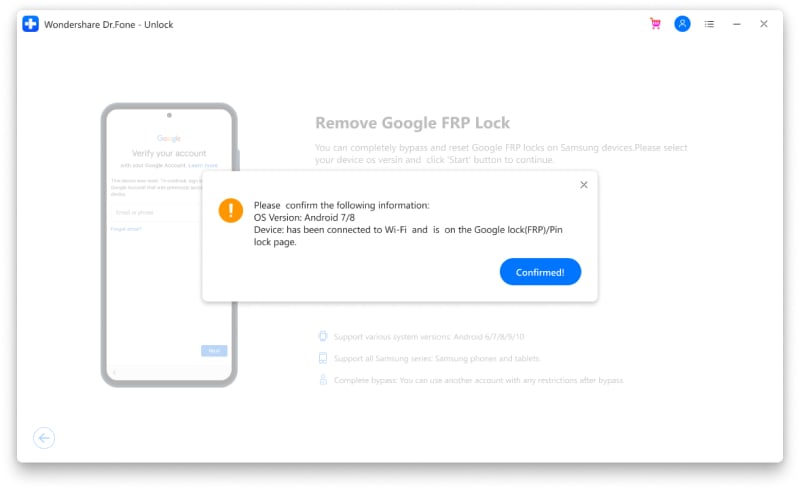
Paso 4. Siga los siguientes pasos tal y como aparecen y luego pulse sobre la opción Ver para seguir adelante. Ahora tienes que redirigirte a drfonetoolkit.com en el navegador y luego seleccionar de nuevo la versión de Android.

Paso 5. Toca el botón de Abrir Configuración y luego elige la opción Pin. Ahora hay que crear un Pin para los pasos posteriores.

Paso 6. Sigue los pasos que aparecen y finalmente cuando llegues a la página de inicio de sesión de la cuenta de Google, haz clic en la opción Saltar y sigue adelante.

Con esto, evitarás la página de inicio de sesión de Google y el bloqueo de FRP se eliminará con éxito.
Estos son los breves pasos del proceso. Los pasos detallados se pueden consultar en esta guía sobre supervisar el FRP de Samsung.
Conclusión
Si estás bien versado con los comandos de ADB y Fastboots puedes seguir adelante y utilizar la herramienta de anulación de FRP de ADB para eliminar el bloqueo de FRP pero si este método de línea de comandos te parece complicado, Dr. Fone Desbloqueo de Pantalla es la mejor herramienta a utilizar.


















Paula Hernández
staff Editor